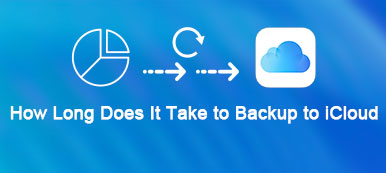Monet iPhonen käyttäjät tuntevat yhä hämmentyneenä, mikä on iCloud-sähköposti. ICloudiin liittyy kahdenlaisia sähköpostiosoitteita, joita käytit iPhoneen tai iPadin rekisteröintiin. Sähköpostiosoitteet päättyivät @ icloud.com. Entistä kutsutaan yleensä iCloud-sähköpostitiliksi, ja jälkimmäinen nimeltään sähköposti-alias. Applen avulla voit luoda kolme sähköpostiosoitetta ja muuttaa niitä.

Toisaalta et voi muuttaa iCloud-sähköpostitiliäsi. Ainoa tapa lopettaa laitteen synkronointi iCloud-tiliin on poistaa iCloud-sähköposti. Tässä opetusohjelmassa voit oppia, miten se tehdään yksityiskohtaisesti.
- Osa 1: iCloud-sähköpostitilin poistaminen
- Osa 2: Miten luoda tai muuttaa sähköposti-aliasia iCloudissa
- Osa 3: iPhonen varmuuskopioiden poistaminen iCloudista
Osa 1. ICloud-sähköpostitilin poistaminen
Ennen kuin poistat iCloud-sähköpostitilin iOS-laitteessasi, sinun pitäisi ymmärtää, mitä tulos on. Kun iCloud-sähköpostitilisi poistetaan iPhonesta tai iPadista, kaikki iCloudiin liittyvät palvelut poistetaan käytöstä, kuten iCloud Photo Library, My Photos Stream, iCloud Music Library, iCloud backup, Find My iPhone jne. Plus, et voi synkronoida tai palauttaa iCloud-varmuuskopiota enää.
Vaihe 1. Avaa iOS-asetukset -sovellus aloitusnäytöltä; kosketa nimeäsi ja siirry "iCloudiin".
Vaihe 2. Vieritä alaspäin ja napauta "Kirjaudu ulos". Kun varoitusviesti ilmestyy, vahvista se napauttamalla "Kirjaudu ulos" uudelleen. Seuraavaksi kohtaat kaksi vaihtoehtoa: "Säilytä iPhonessa" ja "Poista iPhonesta". Ensimmäinen pitää iCloud-varmuuskopion laitteellesi ja jälkimmäinen poistaa varmuuskopion kirjautumisen jälkeen. Tee päätös tarpeidesi perusteella.

Vaihe 3. Napauta seuraavaksi "Etsi iPhoneni", laita kytkin "OFF" -asentoon ja anna Apple ID -salasanasi sammuttaaksesi tämän ominaisuuden.

Vaihe 4. Lopuksi, iCloud-sähköpostin poistamiseksi kokonaan ja siihen liittyvien palveluiden lopettamiseksi sinun on tehtävä tehdasasetusten palautus. Siirry kohtaan "Asetukset"> [nimesi]> "Yleiset"> "Nollaa", voit napauttaa "Poista kaikki sisältö ja asetukset" nyt.

Nyt voit kirjautua toiseen iCloud-sähköpostitiliin iPhonessa tai lopettaa iCloud-sähköpostitilin käyttämisen iPhonessa. Emme suosittele valitsemaan toista vaihtoehtoa.
Osa 2. Miten luoda tai muuttaa sähköposti-aliasia iCloudissa
Toisin kuin iCloud-sähköpostitilillä, Apple antaa sinulle mahdollisuuden luoda, muuttaa tai poistaa iCloud-sähköpostin aliaksia milloin tahansa. Ja se ei vaikuta muihin iCloudiin ja iCloud-varmuuskopiointiin liittyviin palveluihin. ITunes Storesta, App Storesta tai iCloud.comista ei tietenkään voi käyttää sähköpostin aliaksia. Se on tapa lähettää ja vastaanottaa iMessages- ja FaceTime-ohjelmia iCloud Mail -toiminnolla millä tahansa laitteella.
Luo sähköposti-alias
Vaihe 1. Avaa Asetukset-sovellus aloitusnäytöltä, napauta nimeäsi ja siirry iCloudiin, varmista, että otat Mailin käyttöön.
Jos se on ensimmäinen kerta, kun käynnistät Mailin, sinua kehotetaan pudottamaan 3-20-merkit luomaan uusi iCloud-sähköposti-alias. Noudata näyttöön tulevia ohjeita.
Vaihe 2. Käännä tietokoneesi, käy selaimessasi osoitteessa icloud.com ja napsauta kotisivulla "Mail". Etsi sitten vasemmasta alakulmasta, napsauta "Asetukset" -valikkoa "Gear" -kuvakkeella ja valitse "Asetukset".
Vaihe 3. Jos haluat luoda uuden aliaksen, napsauta "Lisää aliaksia" ja täytä "Alias", "Koko nimi" ja "Tunniste", napsauta OK. Jos haluat vaihtaa aliaksen, valitse se, vaihda "Koko nimi" ja "Tunniste" ja napsauta OK.

Poista iCloud-sähköpostin alias
Applen avulla voit poistaa tai poistaa iCloud-sähköpostin aliakset milloin tahansa. Poistamisen jälkeen et voi käyttää aliaksia käyttämään iMessagea tai FaceTimeä enää.
Vaihe 1. Siirry osoitteeseen icloud.com ja siirry kohtaan "Mail"> "Asetukset"> "Etusija".
Vaihe 2. Valitse sähköpostialias, jonka haluat poistaa iCloudista, ja napsauta "Poista".
Nyt voit luoda toisen iCloud-sähköpostin aliaksen.
Osa 3. IPhonen varmuuskopioiden poistaminen iCloudista
Kun olet poistanut iCloud-sähköpostin, haluat ehkä poista iCloud-varmuuskopio iPhonesi yksityisyyden suojaamiseksi tai tallennuksen vapauttamiseksi. Onneksi voit tehdä sen iPhonessa ja tietokoneessa.

Poista iPhonen varmuuskopiot iCloudista iPhonessa
Vaihe 1. Käynnistä iPhone-asetukset-sovellus, kosketa nimeäsi ja etsi kohta "Yleiset"> "Tallennustila ja iCloud-käyttö". Kosketa "Hallitse tallennustilaa" iCloud-sektorissa.
Vaihe 2. Jos haluat poistaa iCloud-varmuuskopion vanhasta iPhonesta, valitse laitteen nimi Varmuuskopiot-alueelta, napauta "Poista varmuuskopio" ja osoita sitten "Poista" "Sammuta ja poista" -valintaikkunassa.
Vaihe 3. Jos haluat poistaa iPhonen varmuuskopion, valitse laitteesi nimi, vieritä alaspäin ja napauta "Poista varmuuskopio" ja vahvista se.

Poista iPhonen varmuuskopiot iCloudista tietokoneessa
Vaihe 1. Avaa tietokoneen iCloud-hallintapaneeli, kirjaudu Apple-tunnukseen ja salasanaan.
Vaihe 2. Napsauta "Tallennus" -painiketta hallita tallennustilaa näyttääksesi kaikki varmuuskopiot iCloud-tililläsi.
Vaihe 3. Valitse kaikki ei-toivotut varmuuskopiot vasemmalta puolelta, napsauta "Poista" -painiketta ja vahvista se.
Voit poistaa iCloud-varmuuskopion iCloud-kojelaudasta tietokoneella, mutta ei icloud.com.

Suositella: Apeaksoft iPhone Data Recovery.
Kuten aiemmin mainittiin, kun iCloud-sähköposti poistetaan, et voi käyttää iCloud-varmuuskopiointiominaisuutta enää. Mitä voit tehdä, kun poistat tärkeitä tiedostoja iPhonessa tai iPadissa? Apeaksoft iPhone Data Recovery voisi auttaa sinua saamaan ne takaisin. Se on yksi parhaista tietojen palautustyökaluista iOS-laitteille, joilla on useita etuja, kuten:
- Sillä on kyky saat kadonneita tietoja takaisin iOS-laitteesta ilman varmuuskopiointia yhdellä napsautuksella.
- Voit avata iTunes- tai iCloud-varmuuskopiotiedostot ja esikatsella iOS-tiedostoja tietokoneellasi.
- iPhone Data Recovery -ohjelman avulla voit palauttaa valikoivia tiedostoja tai koko varmuuskopion.
- Se toimii useilla tietotyypeillä, kuten viestien, yhteystietojen, puhelujen lokin, musiikin, valokuvien, videoiden, sovellustietojen ja muiden tietojen avulla.
- Tämä ohjelma voi palauttaa tiedot iPad Prosta/Airista/mini- tai aikaisemmista sukupolvista, iPhone 15/14/13/12/11 jne. ja iPod Touchista.
- Se on saatavilla Windows 11/10/8/8.1/7 ja macOS:lle.
Lyhyesti sanottuna se on paras tapa palauttaa tiedot iPhonesta iCloud-sähköpostin poistamisen jälkeen.
Yhteenveto
Johdantojen perusteella saatat ymmärtää, mitä iCloud-sähköposti tarkoittaa ja miten poistetaan iCloud-sähköposti. ICloud-sähköpostiviestejä on kahdenlaisia, joista toinen on iCloud-sähköpostitili ja toinen on iCloud-sähköpostiosoite. Voit poistaa iCloud-sähköpostin tai molemmat tyypit, mutta tulokset ovat erilaisia. Toivomme, että oppaamme ovat hyödyllisiä, kun sinun on poistettava iCloud-sähköpostitili tai sähköposti-alias.



 iPhone Data Recovery
iPhone Data Recovery iOS-järjestelmän palauttaminen
iOS-järjestelmän palauttaminen iOS-tietojen varmuuskopiointi ja palautus
iOS-tietojen varmuuskopiointi ja palautus iOS-näytön tallennin
iOS-näytön tallennin MobieTrans
MobieTrans iPhone Transfer
iPhone Transfer iPhone Eraser
iPhone Eraser WhatsApp-siirto
WhatsApp-siirto iOS-lukituksen poistaja
iOS-lukituksen poistaja Ilmainen HEIC-muunnin
Ilmainen HEIC-muunnin iPhonen sijainnin vaihtaja
iPhonen sijainnin vaihtaja Android Data Recovery
Android Data Recovery Rikkoutunut Android Data Extraction
Rikkoutunut Android Data Extraction Android Data Backup & Restore
Android Data Backup & Restore Puhelimen siirto
Puhelimen siirto Data Recovery
Data Recovery Blu-ray-soitin
Blu-ray-soitin Mac Cleaner
Mac Cleaner DVD Creator
DVD Creator PDF Converter Ultimate
PDF Converter Ultimate Windowsin salasanan palautus
Windowsin salasanan palautus Puhelimen peili
Puhelimen peili Video Converter Ultimate
Video Converter Ultimate video Editor
video Editor Screen Recorder
Screen Recorder PPT to Video Converter
PPT to Video Converter Diaesityksen tekijä
Diaesityksen tekijä Vapaa Video Converter
Vapaa Video Converter Vapaa näytön tallennin
Vapaa näytön tallennin Ilmainen HEIC-muunnin
Ilmainen HEIC-muunnin Ilmainen videokompressori
Ilmainen videokompressori Ilmainen PDF-kompressori
Ilmainen PDF-kompressori Ilmainen äänimuunnin
Ilmainen äänimuunnin Ilmainen äänitys
Ilmainen äänitys Vapaa Video Joiner
Vapaa Video Joiner Ilmainen kuvan kompressori
Ilmainen kuvan kompressori Ilmainen taustapyyhekumi
Ilmainen taustapyyhekumi Ilmainen kuvan parannin
Ilmainen kuvan parannin Ilmainen vesileiman poistaja
Ilmainen vesileiman poistaja iPhone-näytön lukitus
iPhone-näytön lukitus Pulmapeli Cube
Pulmapeli Cube